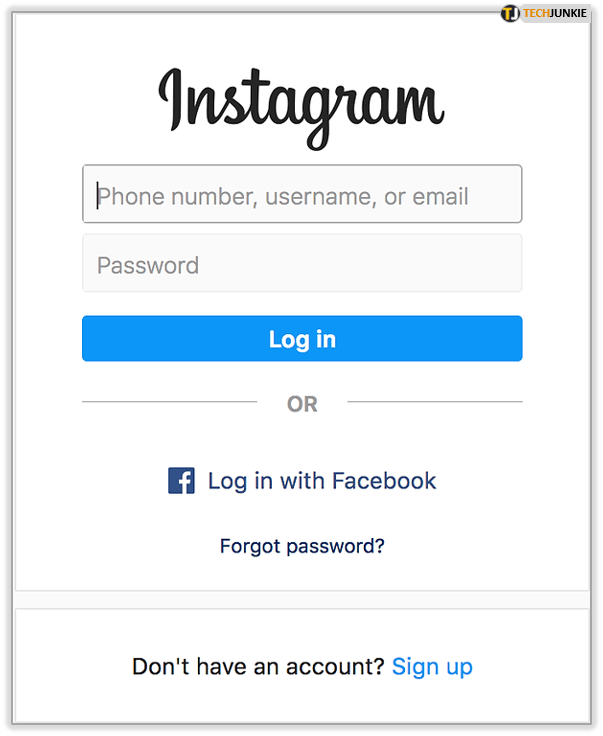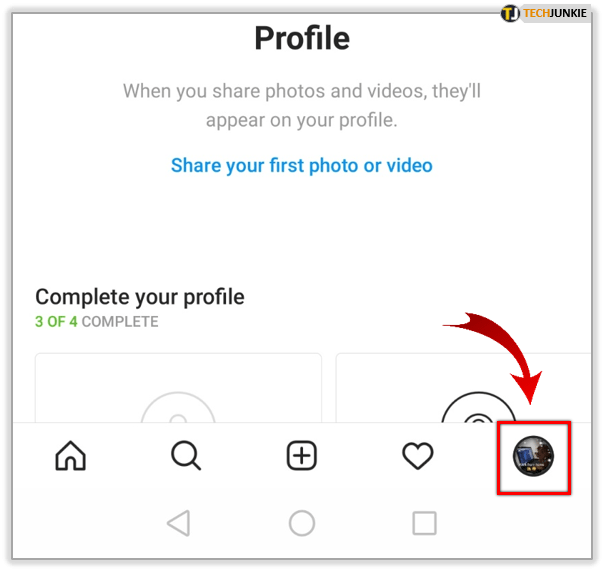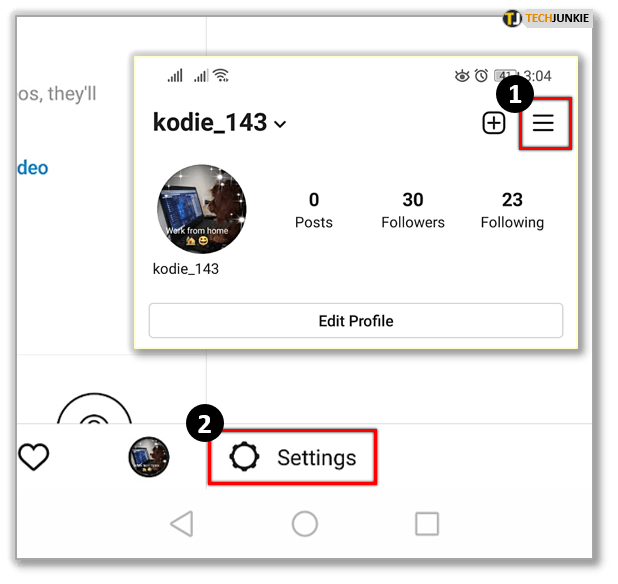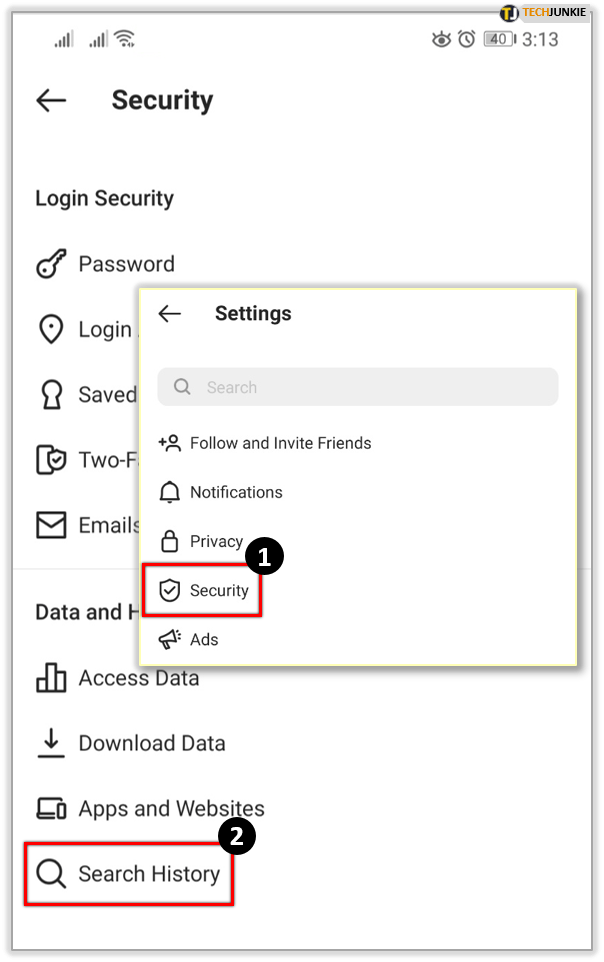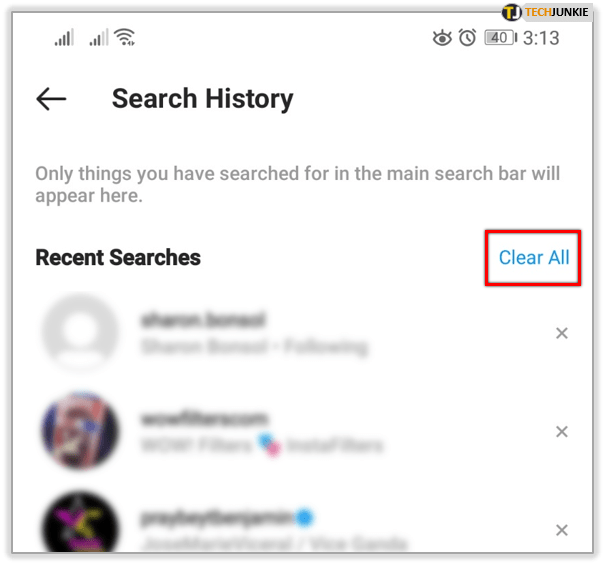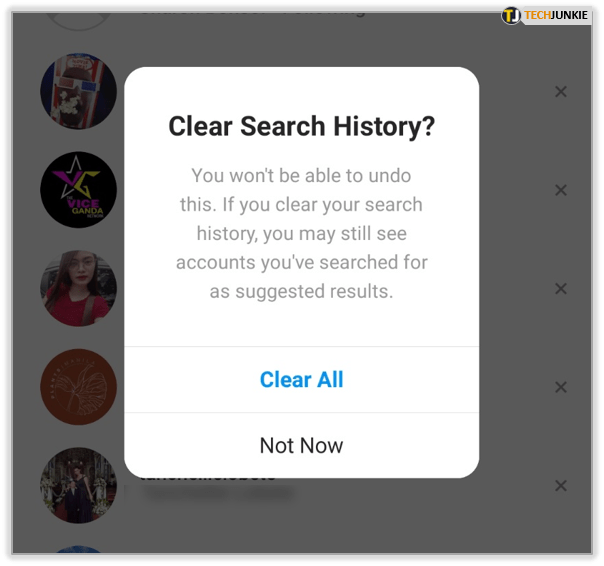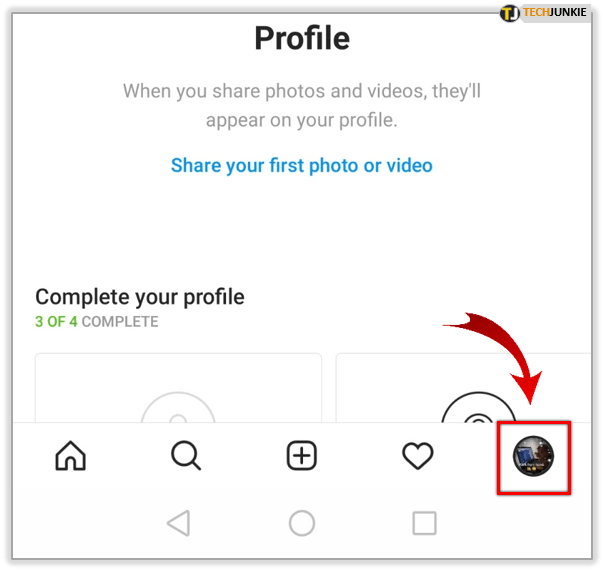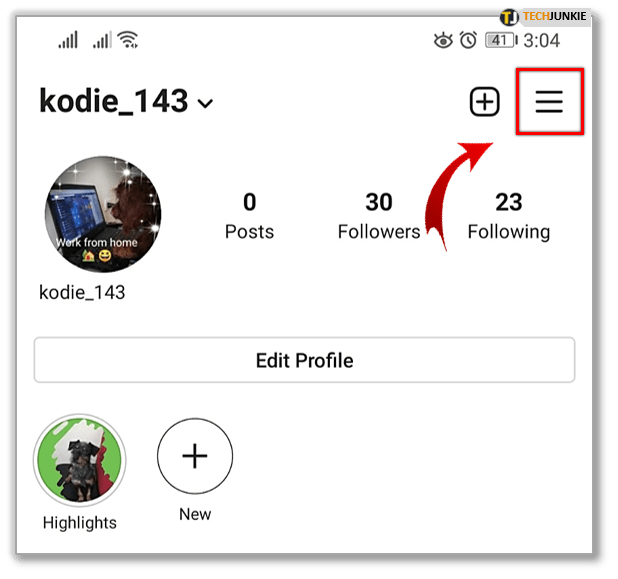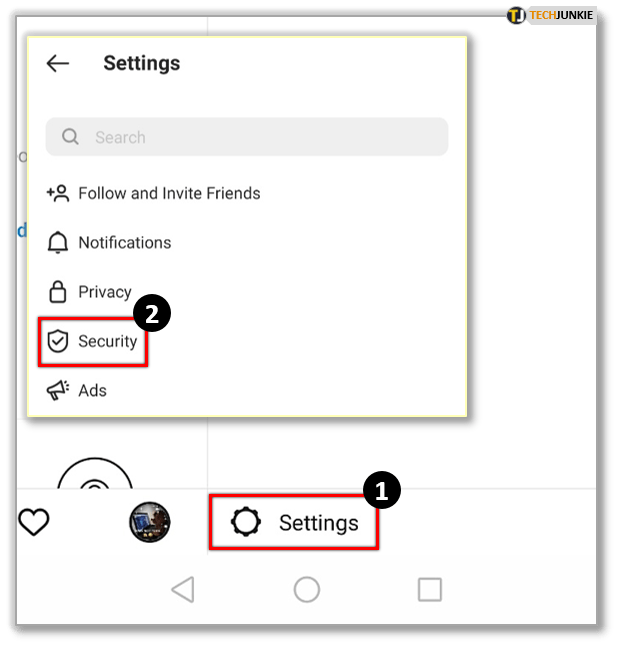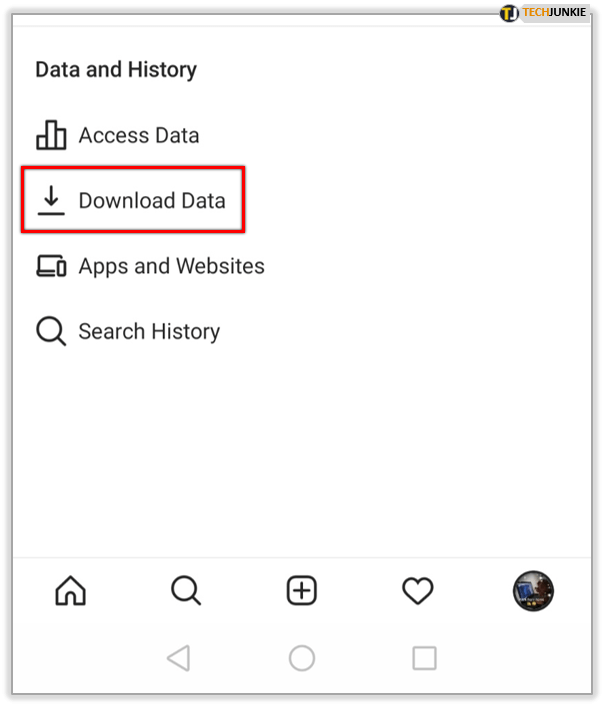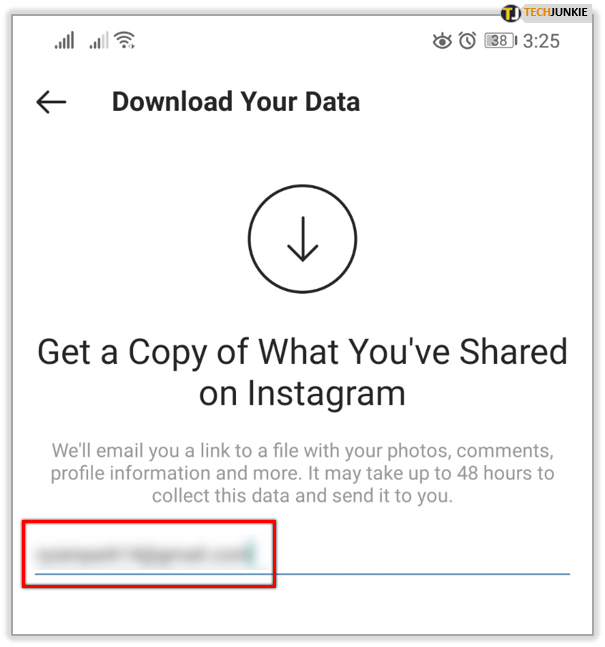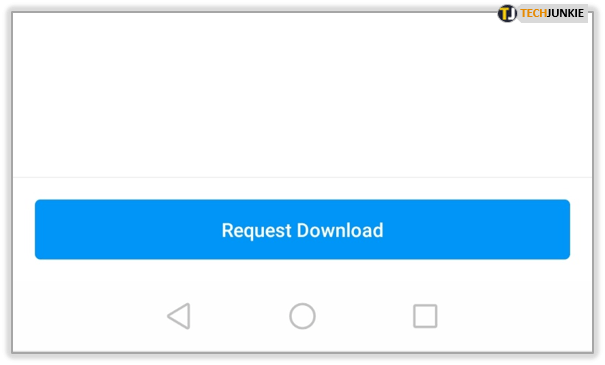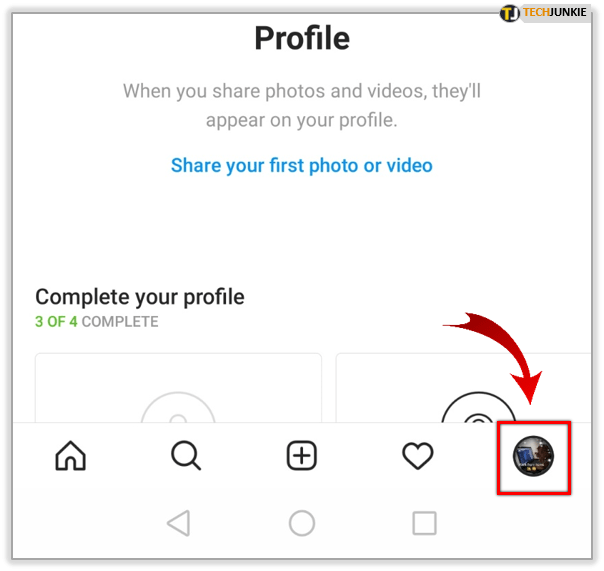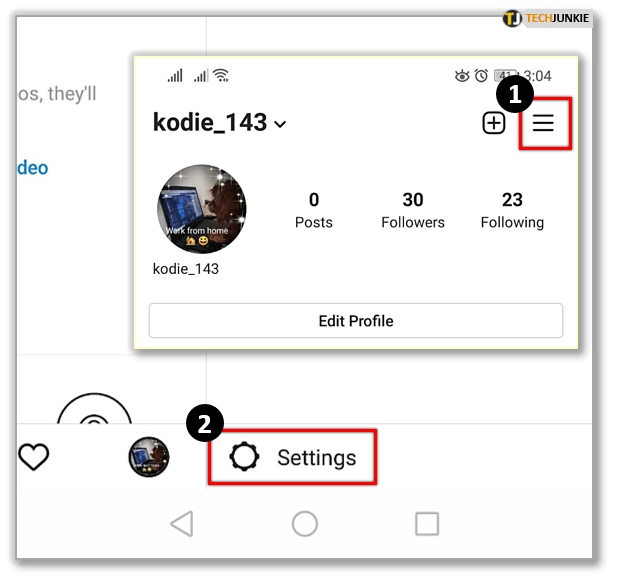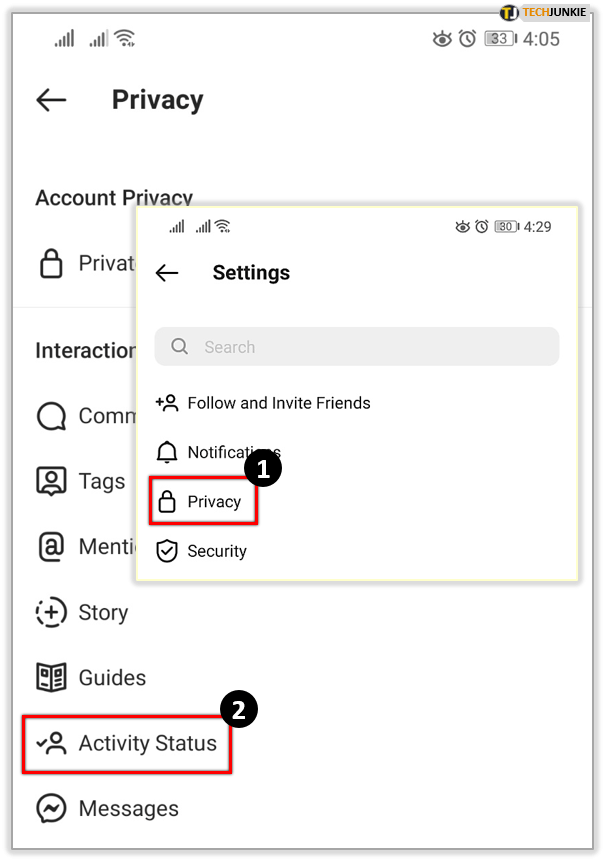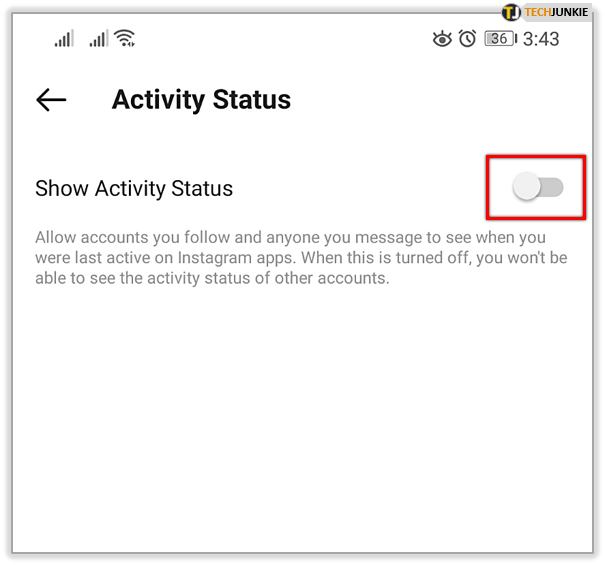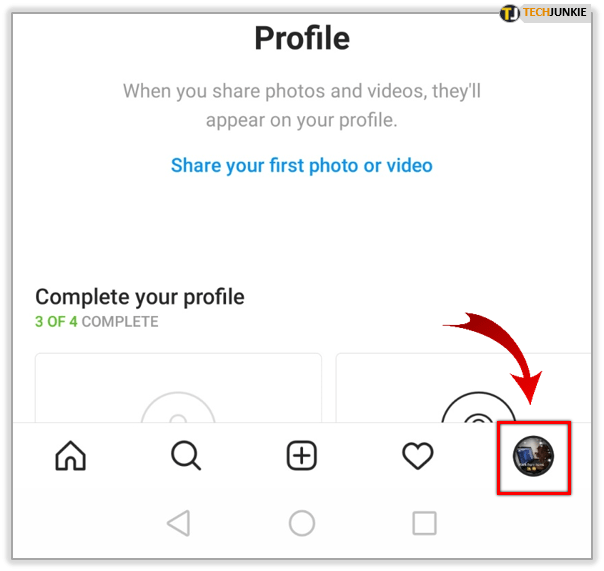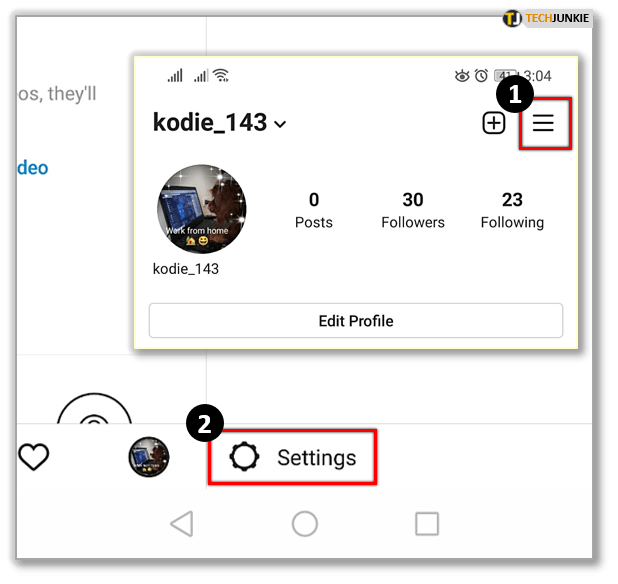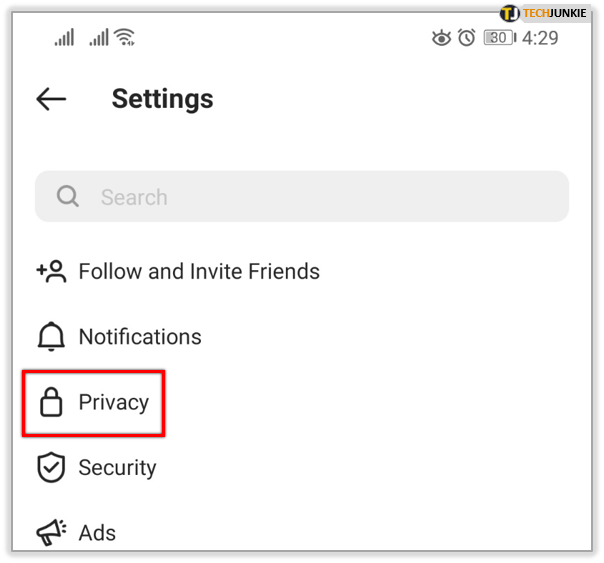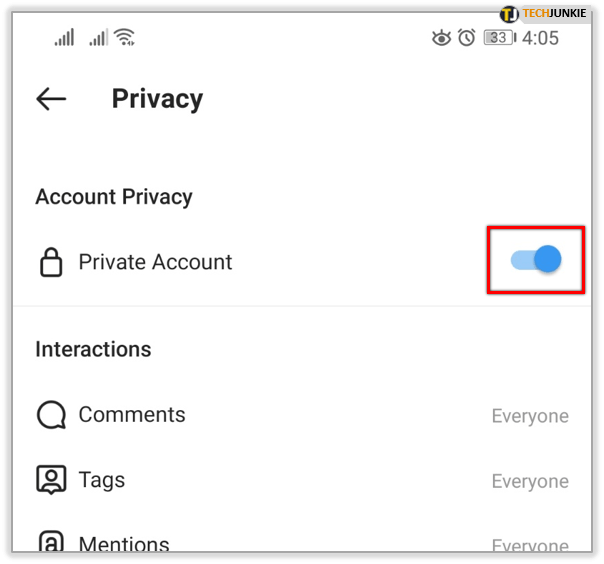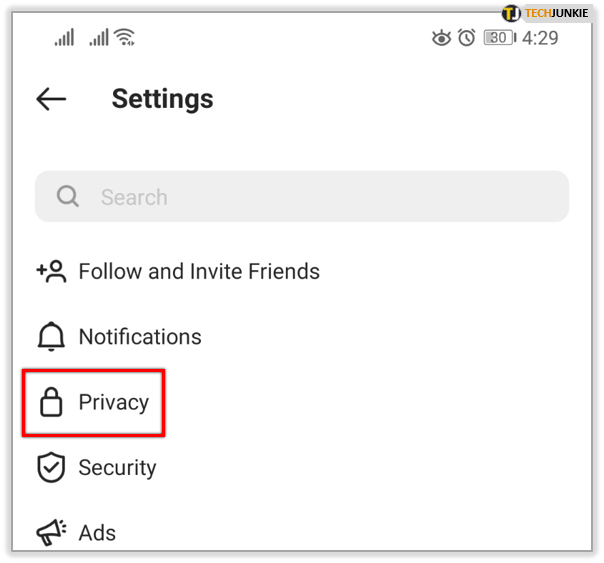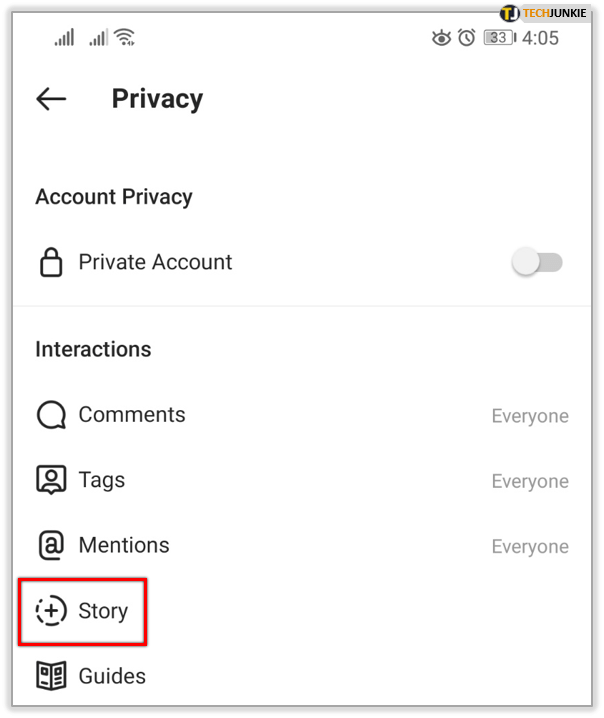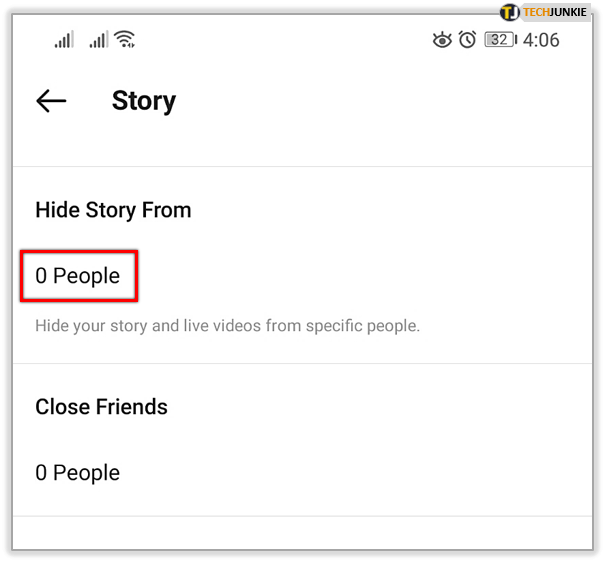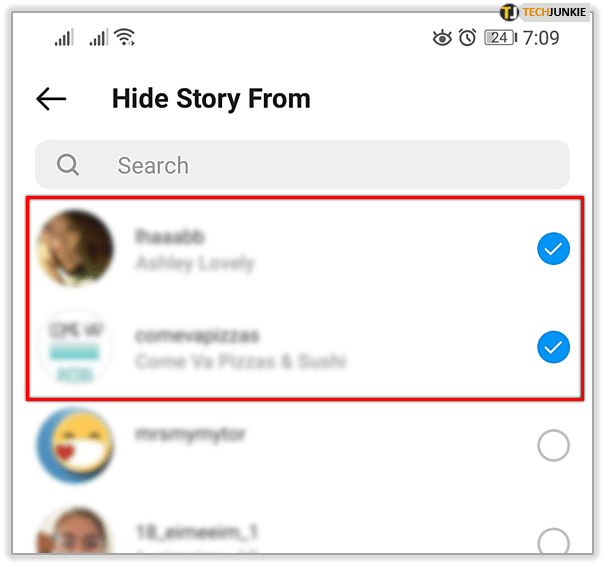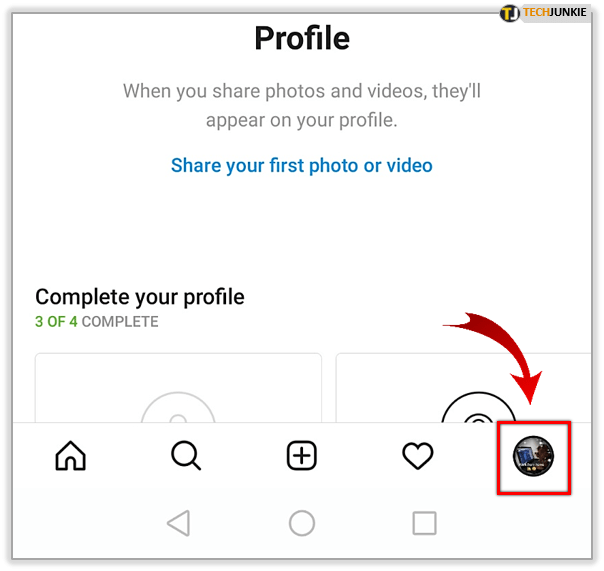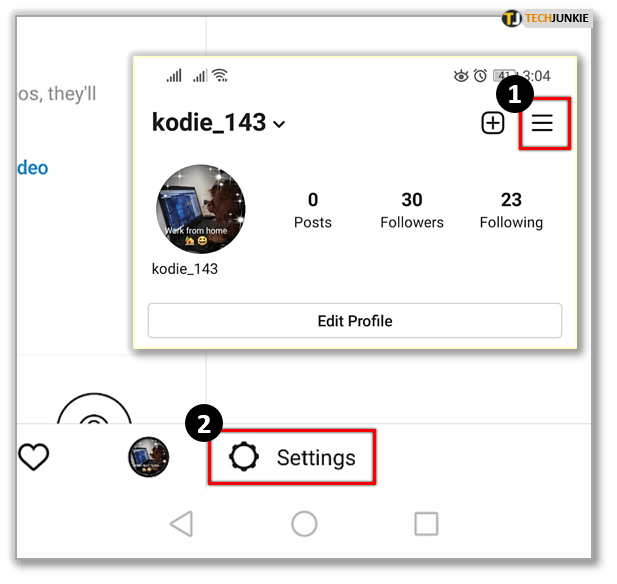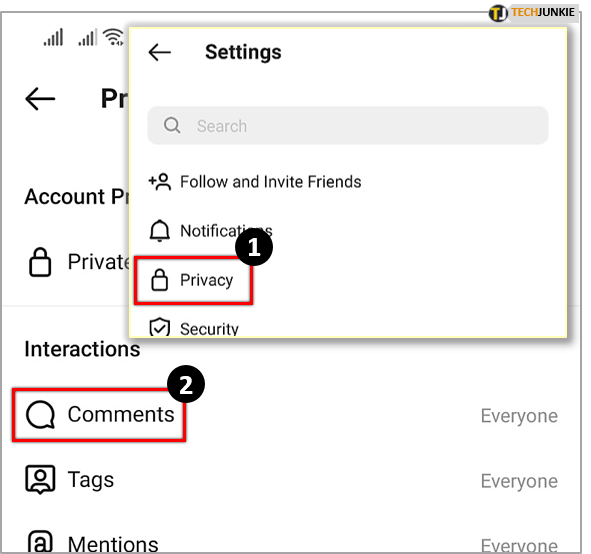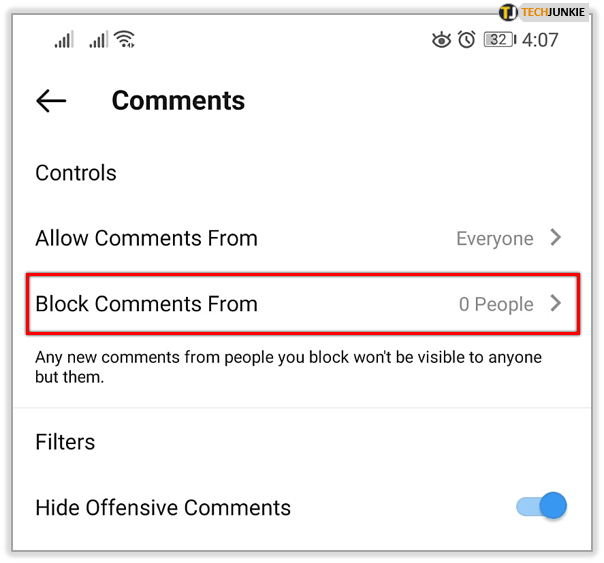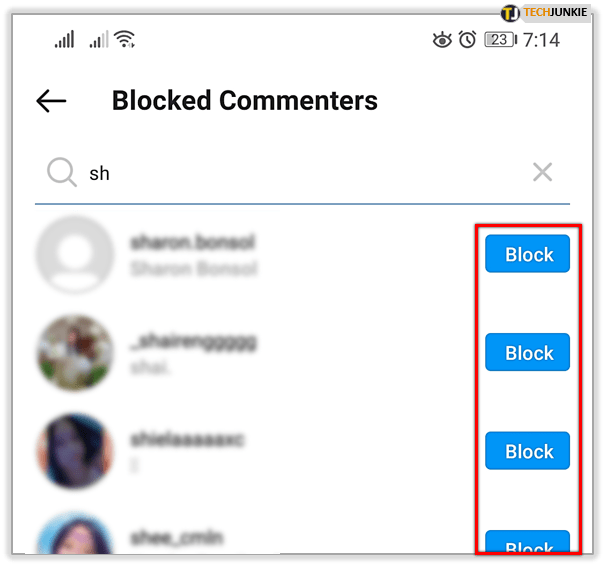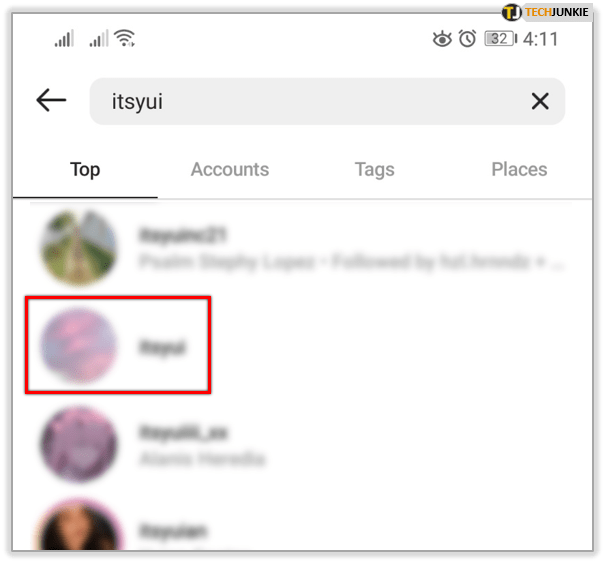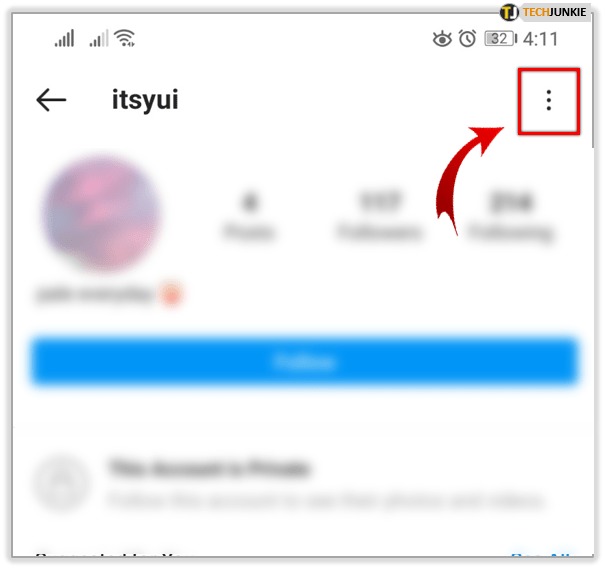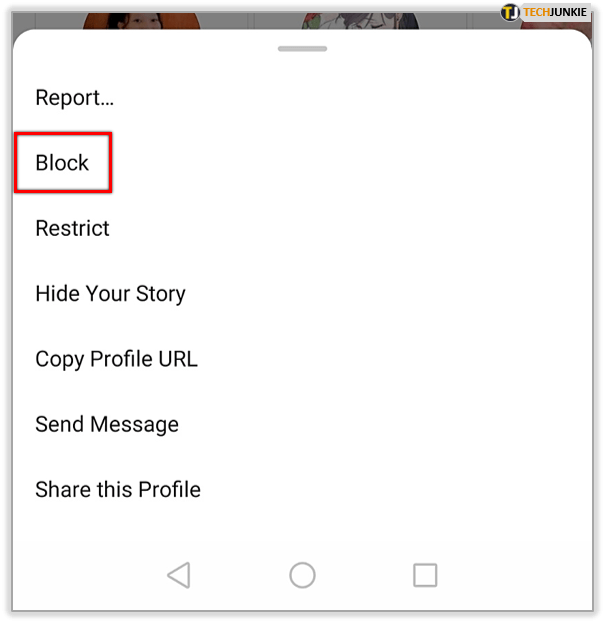Vi här på TechJunkie dömer inte. Om du vill söka efter edgy saker på Instagram är det upp till dig. Om du vill rensa dina spår efter en Instagram-binge är det upp till dig också. Det är vad den här handledningen handlar om. Hur du rensar din sökhistorik på Instagram.
Sociala medier till sin natur betraktar integritet som ett irritationsmoment som det måste betala läpparnas bekännelse till snarare än en mänsklig rättighet. Användare måste ta saken i egna händer om de ska behålla ens ett sken av integritet och det är vad vi kommer att göra idag. Sekretess är en sak men att hantera vem som kan kommentera eller följa dig är en annan. Jag ska visa dig några tips om hur du hanterar dem också.
Instagrams sökhistorik kan inte bara visa någon som är nyfiken vad du har sökt efter utan det kan också påverka de personer som föreslås till dig. Liksom många sociala nätverk, ju mer du använder det, desto mer komplett blir deras dossier om dig. Låt oss ta tillbaka en del av det.

Rensa din sökhistorik på Instagram
- Öppna Instagram-appen och logga in om du behöver.
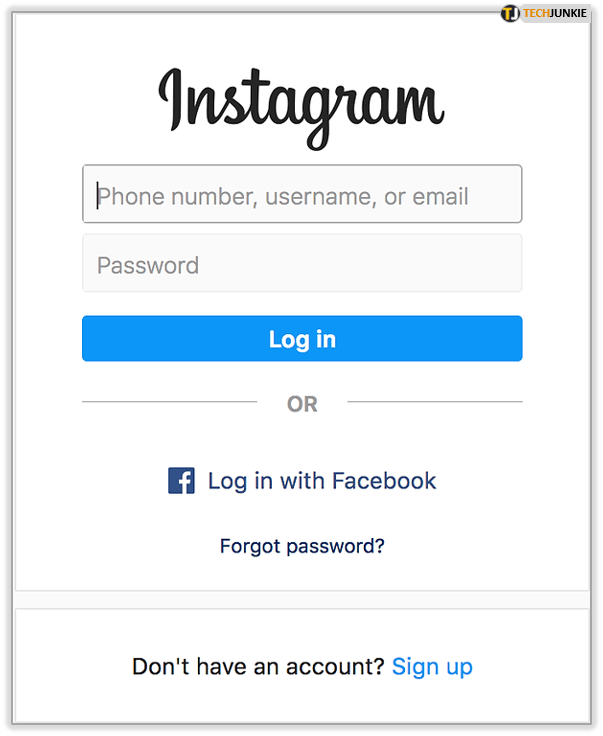
- Välj ditt konto längst upp till höger eller längst ner till höger på skärmen.
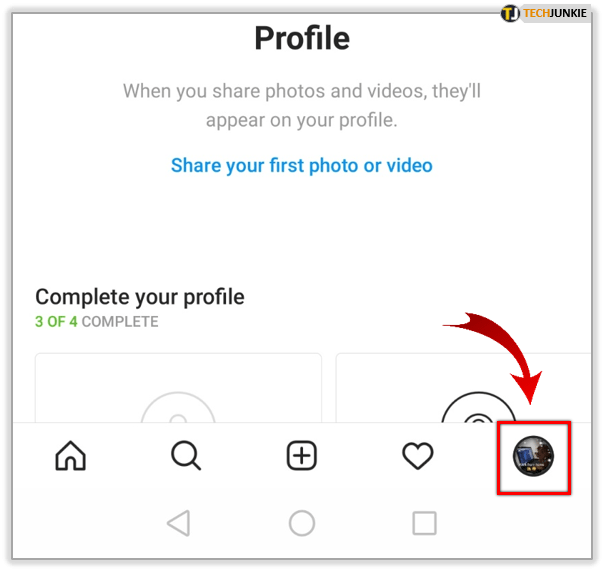
- Välj den trippelradade ikonen högst upp på sidan och tryck sedan på Inställningar längst ned.
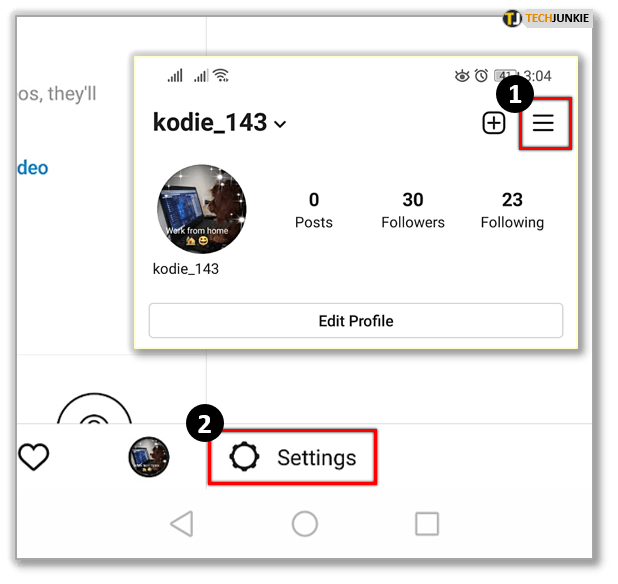
- Välj Säkerhet följt av Sökhistorik.
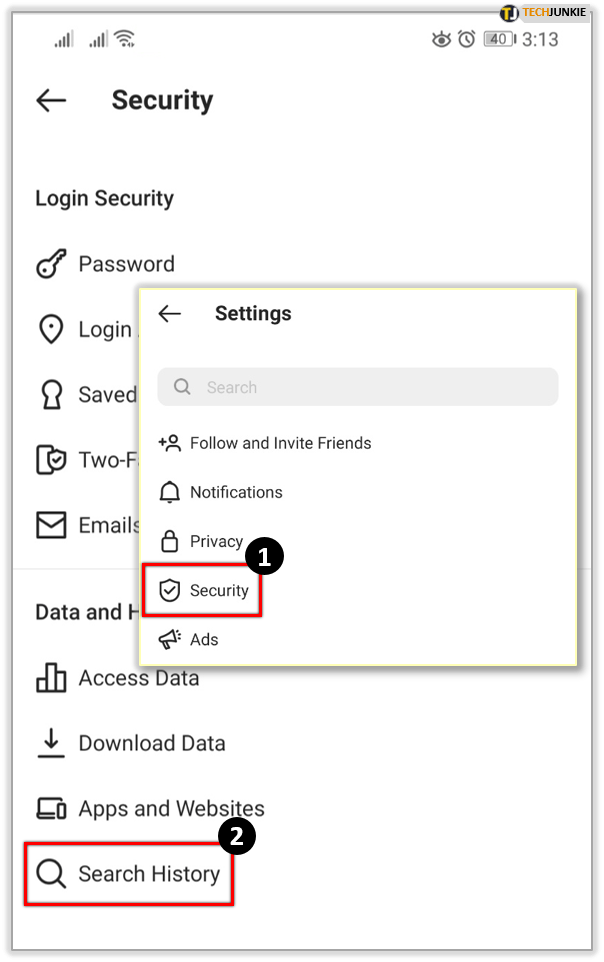
- Tryck på Rensa allt
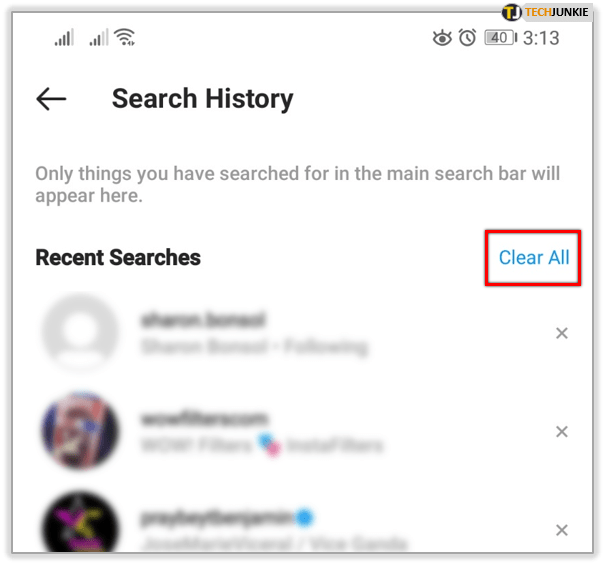
- Bekräfta att du vill rensa när du uppmanas.
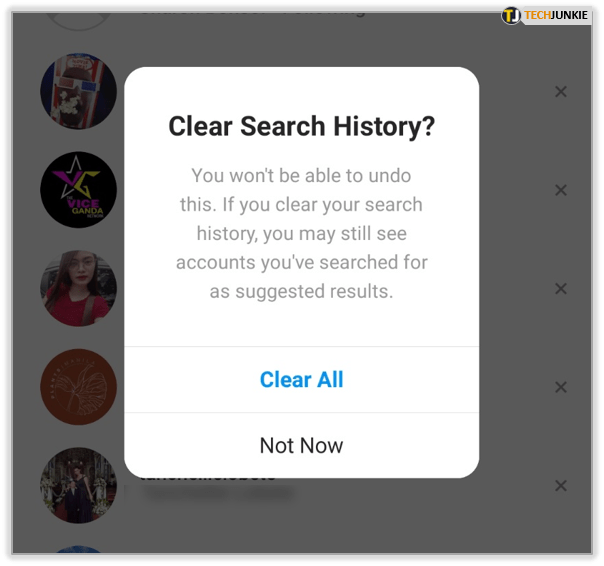
Din sökhistorik kommer nu att rensas och ingenting kommer att visas när du öppnar sökfältet. Dina föreslagna personer återställs också.
Ladda ner din Instagram-profil
Som nämnts, ju mer du använder ett socialt nätverk, desto mer komplett profil bygger de på dig. Om du vill veta exakt vad Instagram vet om dig kan du ta reda på det. Du kan begära en datadump från Instagram som kommer att levereras inom 48 timmar via en .zip-fil i ett e-postmeddelande.
- Logga in på Instagram och välj ditt konto.
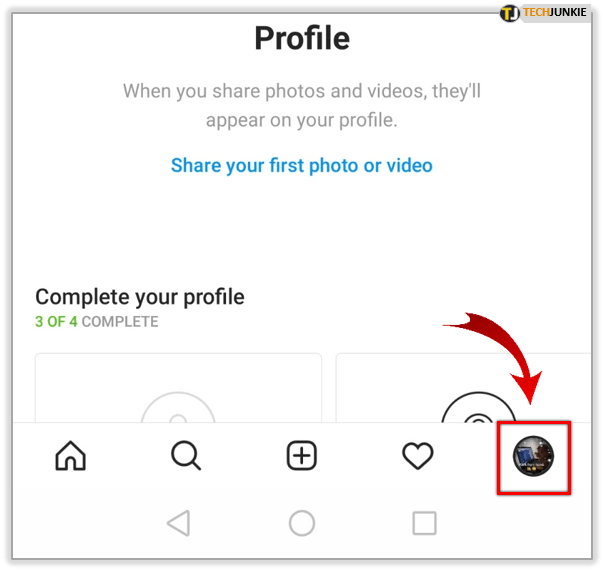
- Välj menyn eller ikonen med tre linjer längst upp till höger på sidan för att komma åt Alternativ.
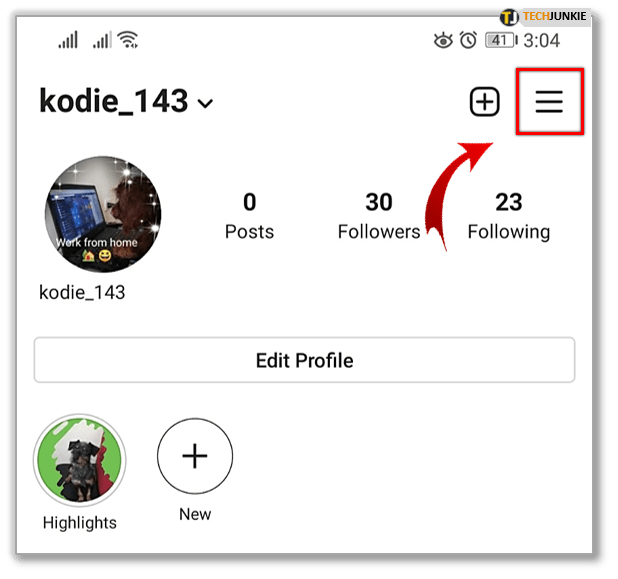
- Tryck på Inställningar följt av Säkerhet.
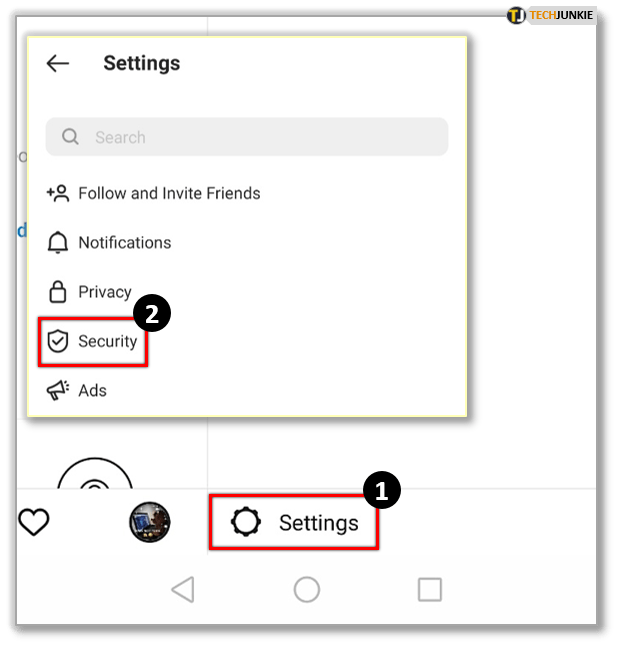
- Under Data och historik väljer du Ladda ner data.
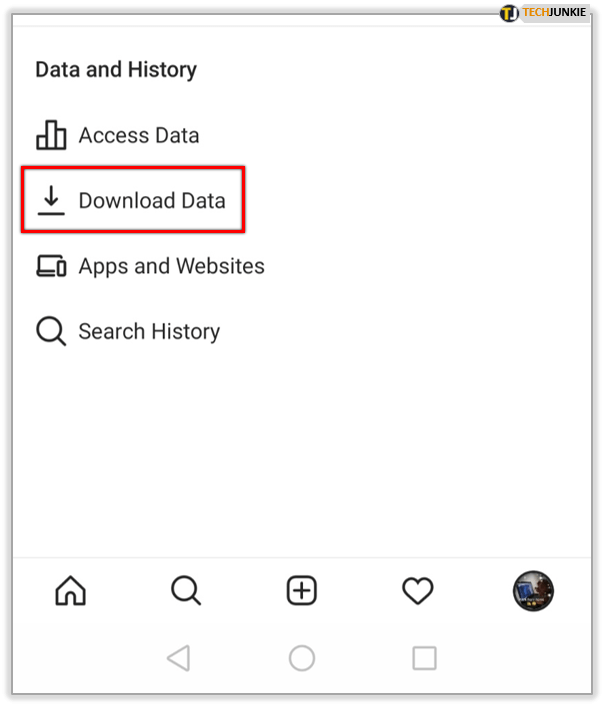
- Ange den e-postadress du vill att dina uppgifter skickas till.
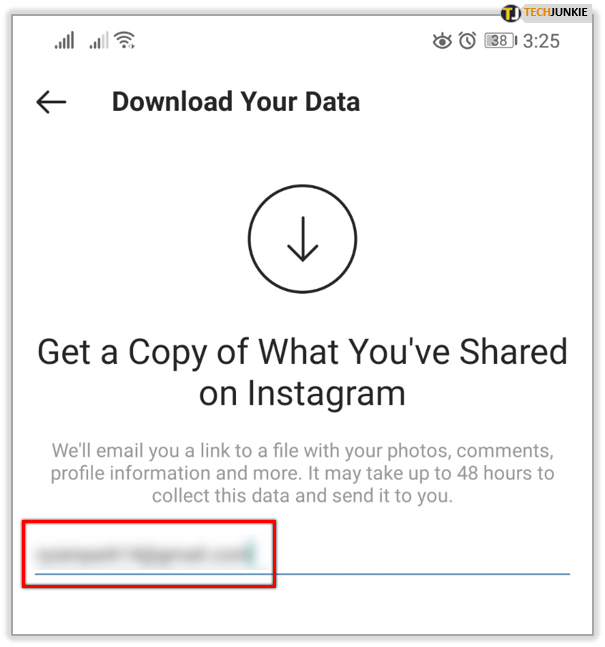
- Tryck på Begär nedladdning längst ned på skärmen och ange ditt Instagram-lösenord när du uppmanas.
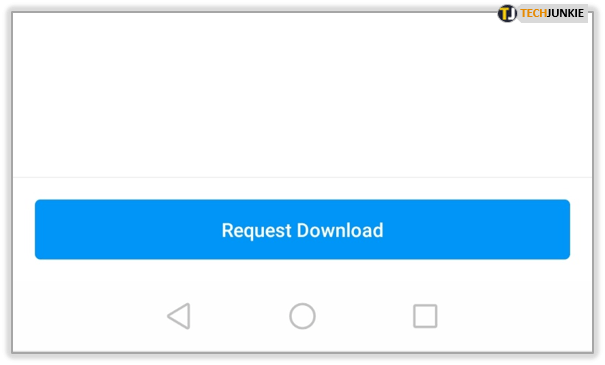
När e-postmeddelandet anländer kommer det att innehålla en ZIP-arkivfil. Du måste dekomprimera detta någonstans på din dator för att kunna läsa det. Du kan sedan öppna den med en textredigerare för att se hur mycket data nätverket har sammanställt om dig.
Dölj din onlinestatus på Instagram
Om du vill ha lite tid att surfa utan att bli störd eller vill hålla din Instagram-aktivitet under radarn kan du dölja din onlinestatus. Detta är i huvudsak ett inkognitoläge för det sociala nätverket som håller din närvaro dold medan du gör det du behöver göra.
- Logga in på Instagram och välj ditt konto.
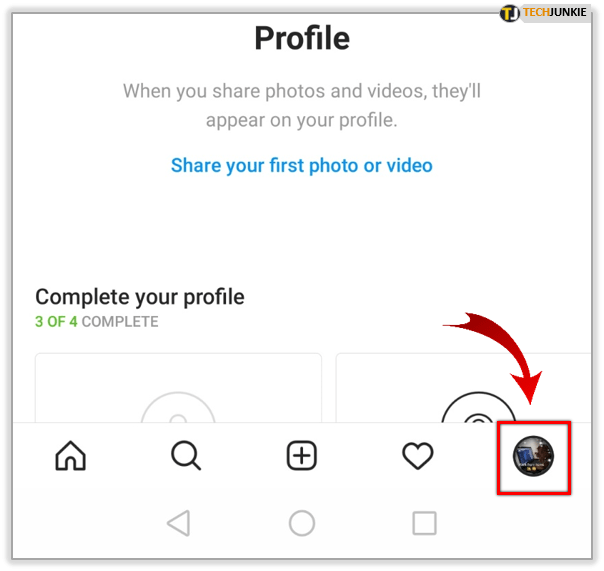
- Välj menyikonen och tryck sedan på Inställningar.
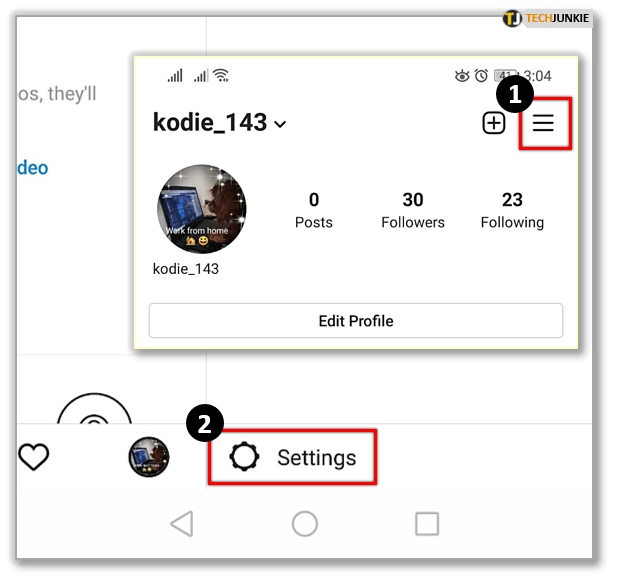
- Klicka på Sekretess och välj Aktivitetsstatus.
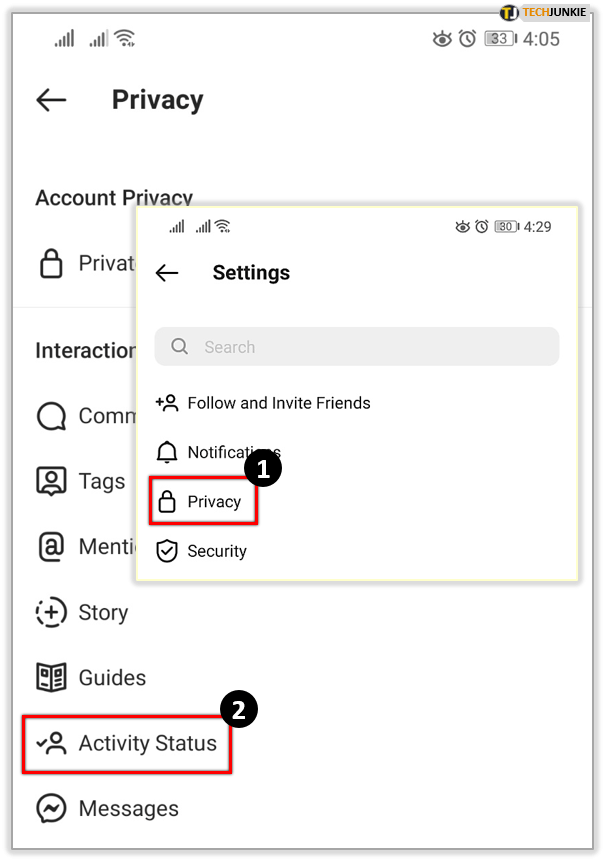
- Stäng av Visa aktivitetsstatus.
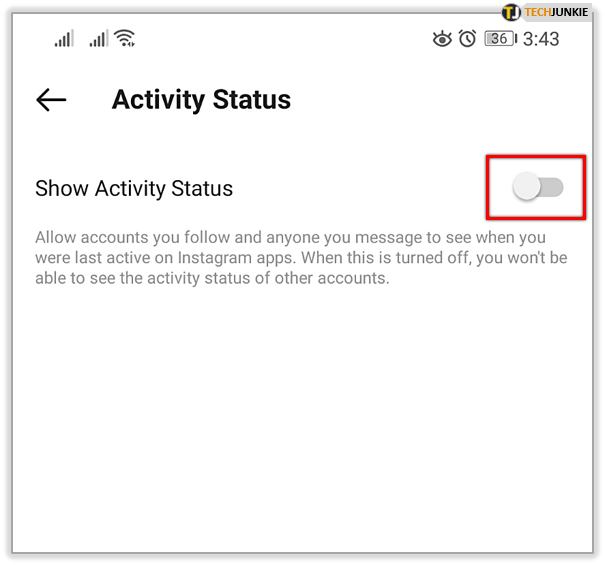
Nu ska du inte dyka upp som online när du använder appen. Du kan slå på den igen när du är redo genom att upprepa ovanstående och aktivera Aktivitetsstatus igen.
Gör ditt Instagram-konto privat
Det finns en ledtråd i namnet socialt nätverk. De är utformade för att vara sociala och uppmuntra till delning och interaktion. Om du vill hålla dig för dig själv eller vill hindra folk att följa dig kan du göra ditt Instagram-konto privat. Detta håller dina inlägg privata och tvingar användare att begära att få följa dig.
- Logga in på Instagram och välj ditt konto.
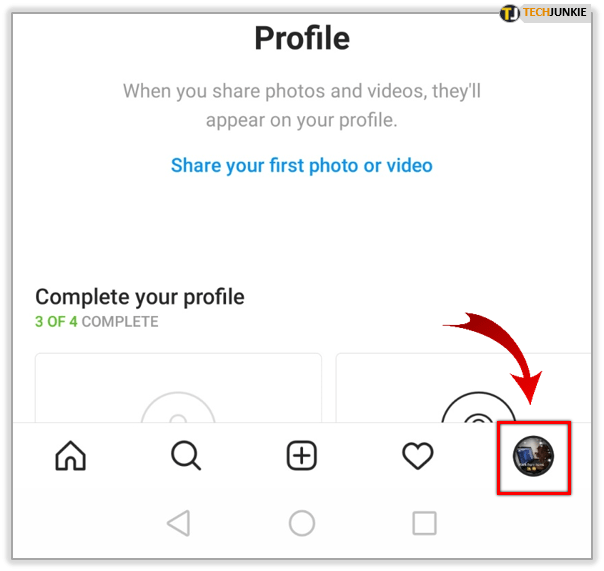
- Välj menyikonen och tryck sedan på Inställningar.
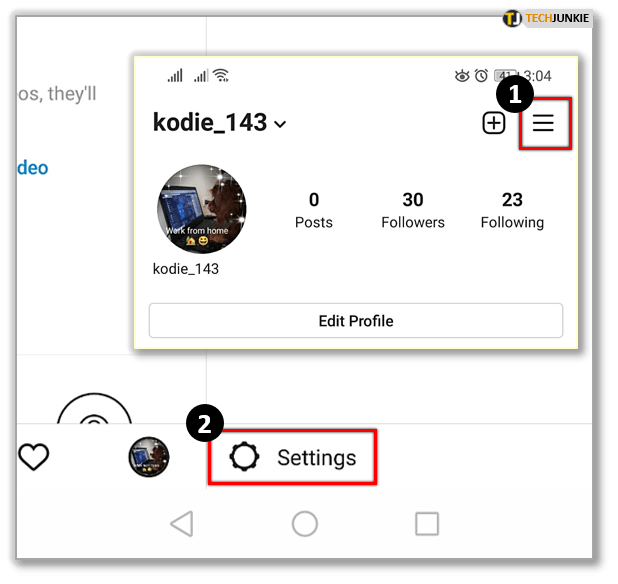
- Tryck på Sekretess.
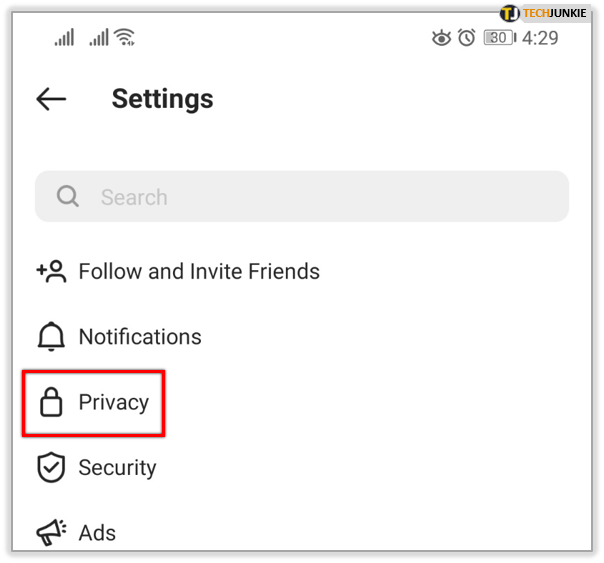
- Välj Privat konto och aktivera det.
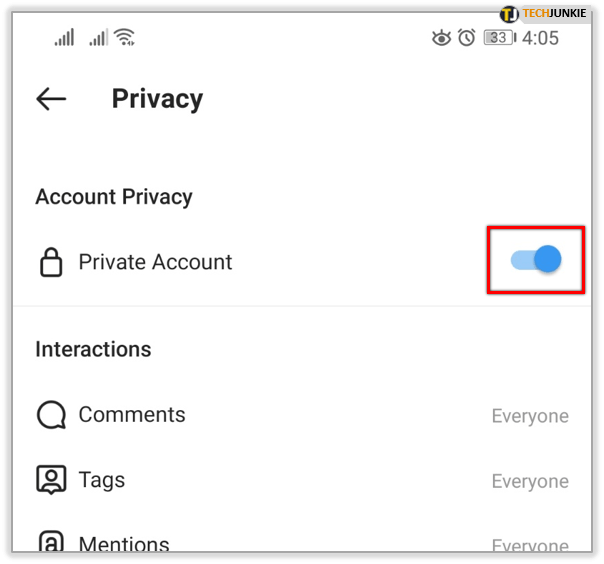
Stoppa specifika personer att titta på dina berättelser
Om du har problem med personer som tittar på berättelser som du inte vill att de ska se kan du filtrera bort dem. Du behöver inte sluta följa dem eller stoppa dem att följa dig, det finns en inställning i Stories som låter dig filtrera bort vissa användare. Så här gör du.
- Logga in på Instagram och välj ditt konto.
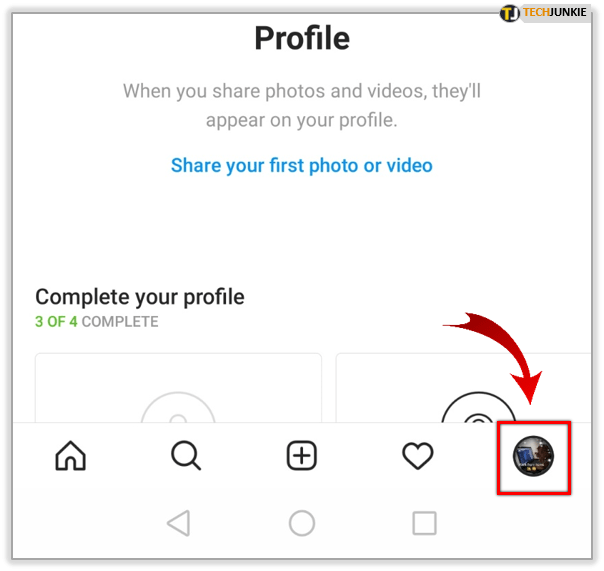
- Välj menyikonen och tryck sedan på Inställningar.
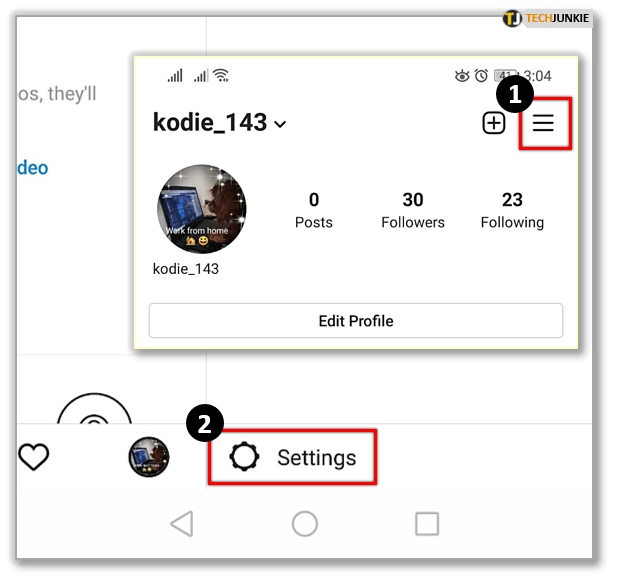
- Tryck på Sekretess.
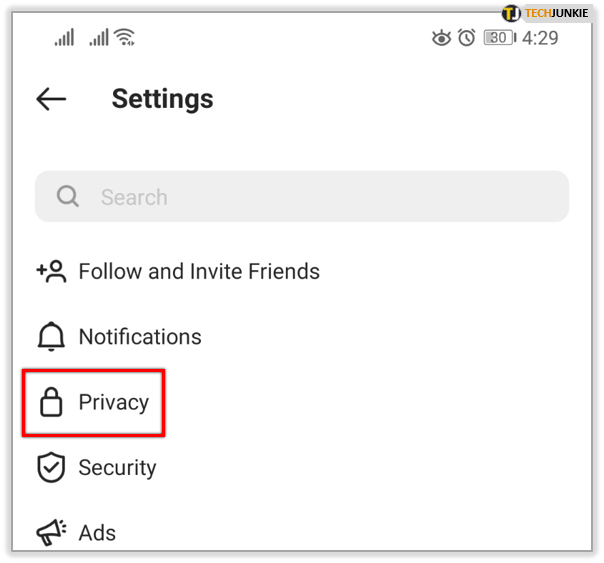
- Under Interaktioner väljer du Berättelse.
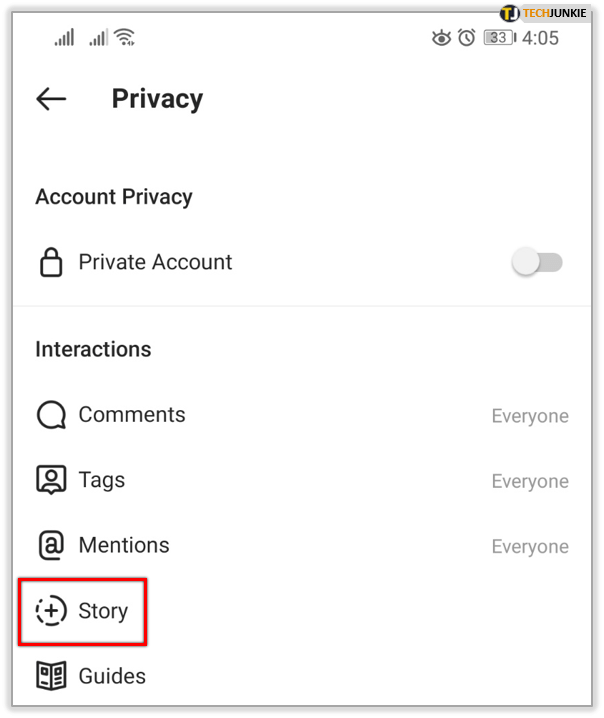
- Leta efter Hide Story From och tryck på Personer
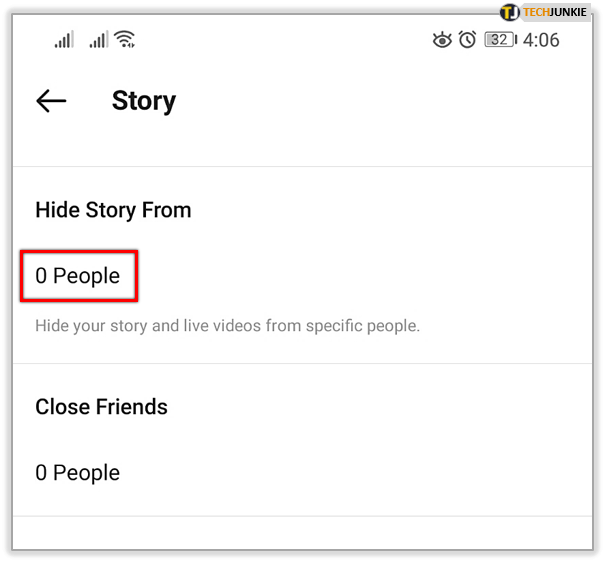
- Välj personens konto.
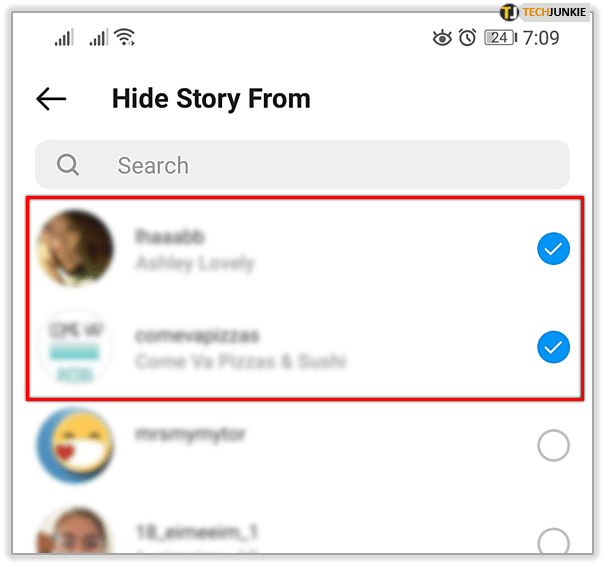
Från och med det ögonblicket kommer de användare du lägger till i det sista avsnittet inte att kunna se dina berättelser.
Sluta att personer kommenterar dina inlägg
Du kan utöva ett element av kontroll över kommentarer också. Om du lider av ett trollangrepp eller en person som säger dumma saker, kan du stoppa dem att kommentera.
- Välj din profil från Instagram.
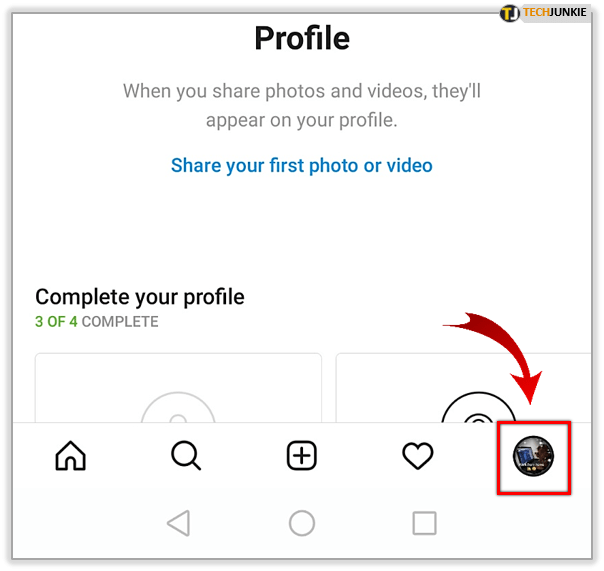
- Välj menyikonen och tryck sedan på Inställningar.
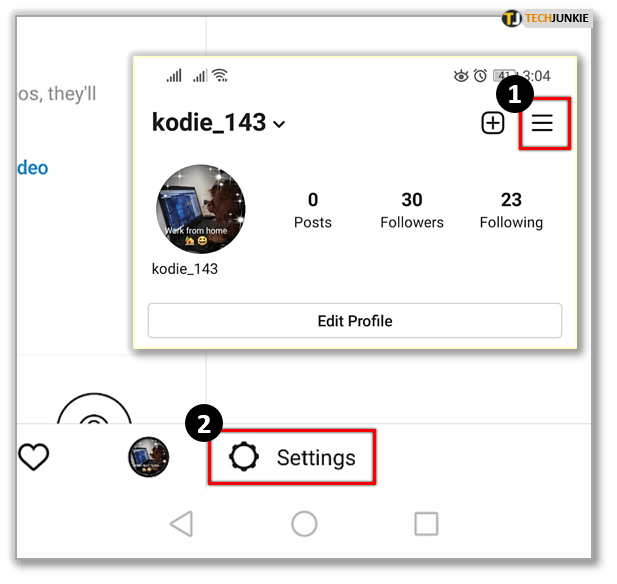
- Tryck på Sekretess och välj sedan Kommentarer.
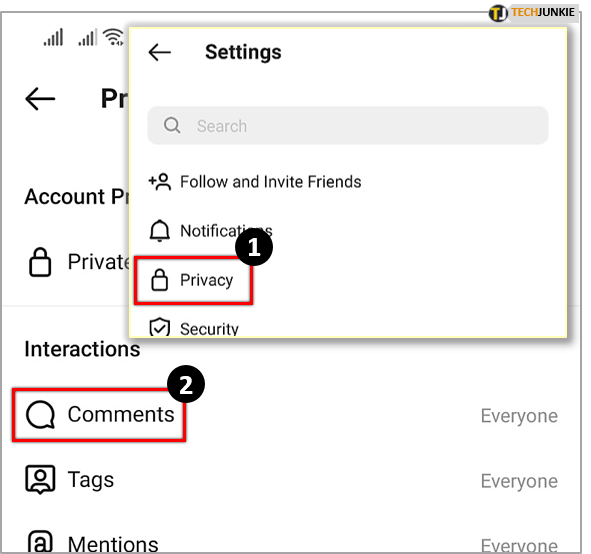
- Välj Blockera kommentarer från och välj Personer.
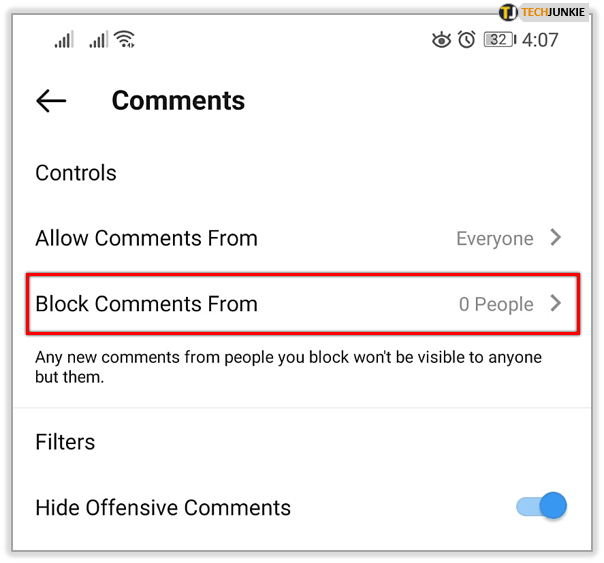
- Välj användarnamnet på personen du vill blockera och välj Blockera.
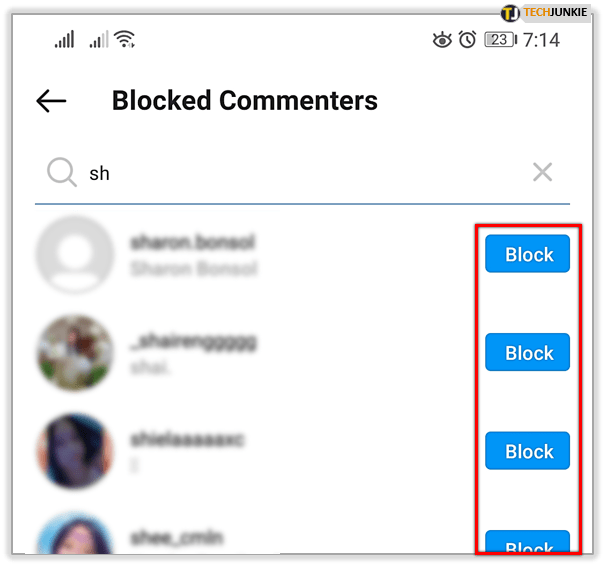
Blockera användare på Instagram
Om allt annat misslyckas och du fortfarande har problem med individer på Instagram kan du blockera dem. Detta är ett mått på sista utväg eftersom det kan leda till obekväma sociala interaktioner med dem om du ser dem i den verkliga världen men ibland finns det inget annat val.
- Välj deras användarnamn från Instagram.
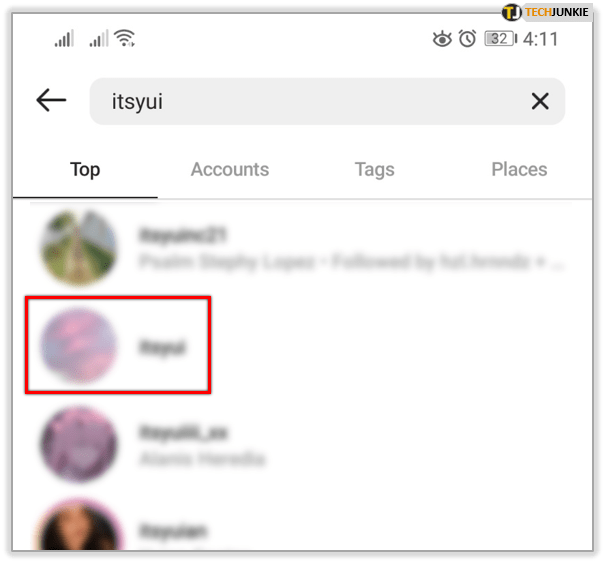
- Välj menyikonen för att komma åt Inställningar.
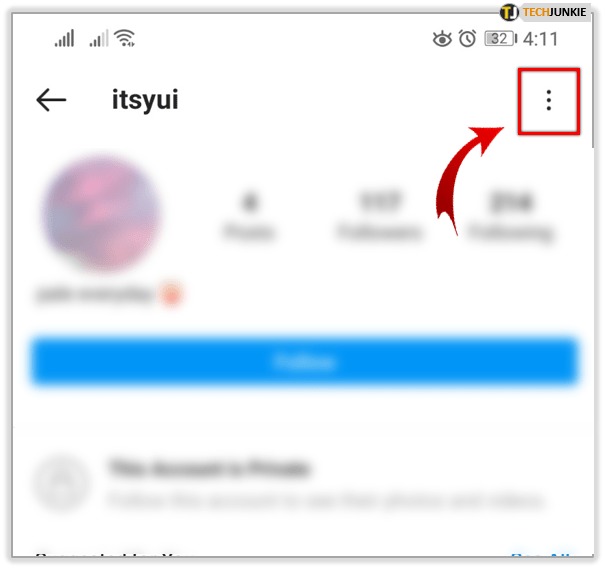
- Välj Blockera.
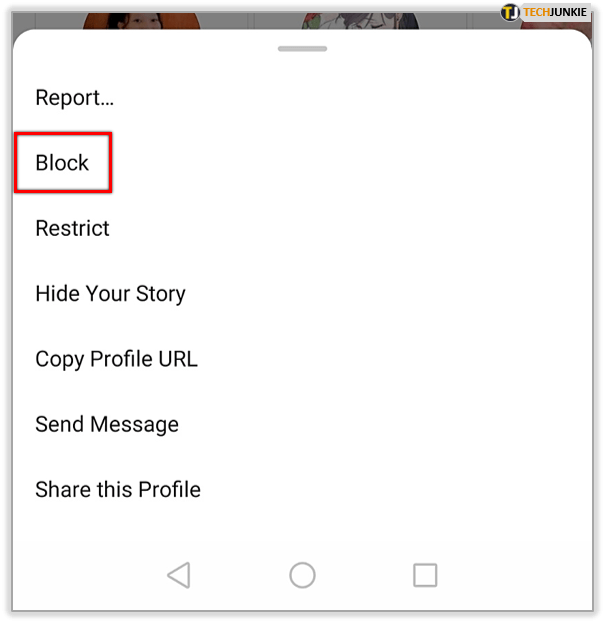
När du har blockerat kan du behöva manuellt ta bort alla kommentarer de gjort på dina inlägg, men de kommer inte längre att kunna kommentera framtida inlägg.
De allra flesta Instagram-användare mår bra men varje by har sin idiot och de flesta använder Instagram. Nu vet du åtminstone hur du ska hantera dem!